
Como tu Google Dobla Se desarrolla la presentación, puede notar una diapositiva innecesaria o dos. Cuando tiene diapositivas superfluas, reduce el valor general de la presentación. Afortunadamente, hay algunas formas simples que puedes eliminarlas.
Use su teclado o el menú contextual.
Puede eliminar rápidamente una diapositiva en las diapositivas de Google utilizando la tecla Eliminar en su teclado o seleccionando la opción Eliminar en el menú contextual.
Primero, haga clic en la diapositiva que desea eliminar desde el panel de la izquierda. También puede seleccionar varias diapositivas sosteniendo la tecla Mayús mientras se hace clic en las diapositivas.
El borde de la diapositiva se volverá amarillo cuando se selecciona.
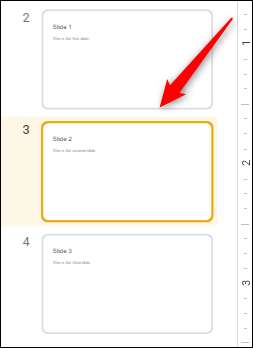
Una vez seleccionado, presione la tecla Eliminar en su teclado.
Alternativamente, haga clic con el botón derecho en la diapositiva y luego seleccione "Eliminar" en el menú contextual que aparece.
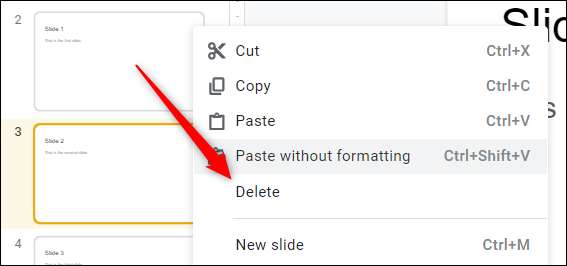
Independientemente del método que elija, se eliminará la diapositiva seleccionada.
Eliminar una diapositiva con la barra de menú
También hay una forma sencilla de eliminar una diapositiva con una opción de la barra de menú. Primero, seleccione la diapositiva que desea eliminar. Sabrá que se seleccionará la diapositiva cuando su borde se vuelve amarillo. Si desea seleccionar varias diapositivas, mantenga presionada la tecla Mayús mientras se hace clic en ellos.
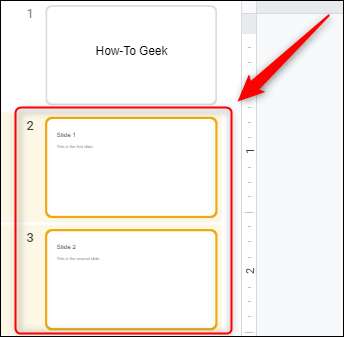
Una vez seleccionado, haga clic en "Editar" en la barra de menú. En el menú desplegable que aparece, haga clic en "Eliminar".
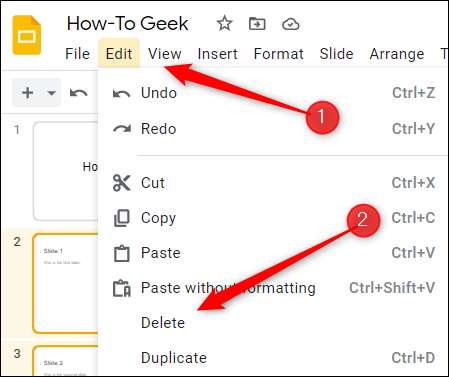
Las diapositivas seleccionadas se eliminarán.
Eliminar una diapositiva mientras está en la vista de cuadrícula
Algunas presentaciones pueden ser bastante largas y tienen muchas diapositivas. El uso de la vista de cuadrícula hace que sea más fácil localizar estas diapositivas. Una vez que localice la diapositiva, puede eliminarlo de la misma manera que lo haría desde el panel de la izquierda en la vista normal.
Primero, haga clic en "Ver" en la barra de menú y luego seleccione "Vista de cuadrícula". Alternativamente, use el CTRL + ALT + 1 atajo de teclado .
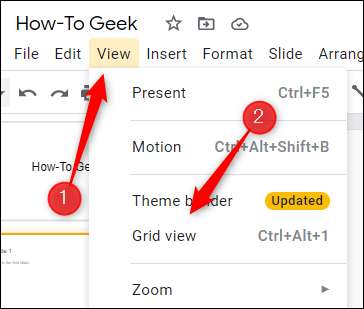
Una vez en la vista de cuadrícula, seleccione la diapositiva o las diapositivas que desea eliminar haciendo clic en ellos (mantenga presionada la tecla Mayús para seleccionar varias diapositivas). A continuación, simplemente presione la tecla Eliminar o haga clic con el botón derecho en cualquier diapositiva seleccionada y luego haga clic en "Eliminar" en el menú contextual.
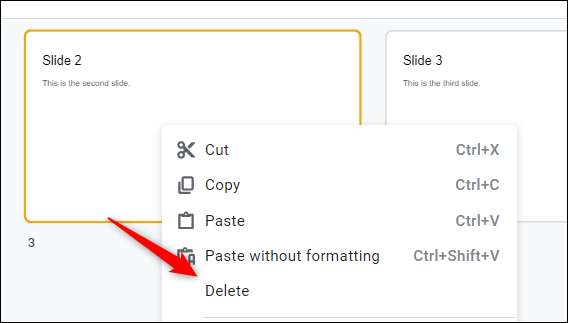
Se eliminarán las diapositivas seleccionadas.
Esto es solo uno de los muchos funciones básicas Tendrá que aprender a ser fluido con las diapositivas de Google. Si le resulta más fácil trabajar en PowerPoint, siempre puedes Convierte tus diapositivas de Google a PowerPoint y recoger donde lo dejaste.
RELACIONADO: Cómo agregar, eliminar y reorganizar las diapositivas de PowerPoint







